HP elitebook 820 g3笔记本如何安装window7系统
来源:网络收集 点击: 时间:2024-02-21【导读】:
最近公司新到一款HP elitebook 820 g3笔记本,预装的是window10家庭中文版,不适合用于公司办公,须改装成window7操作系统。以下具体介绍通过U盘安装window7操作系统的方法工具/原料moreHP笔记本U盘方法/步骤1/8分步阅读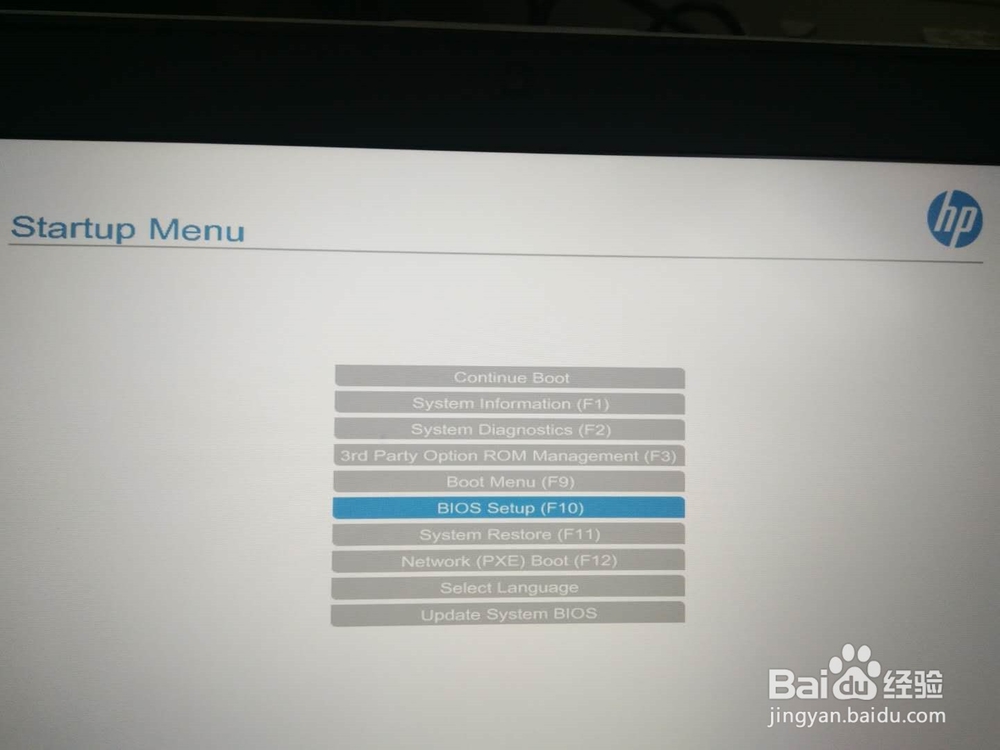 2/8
2/8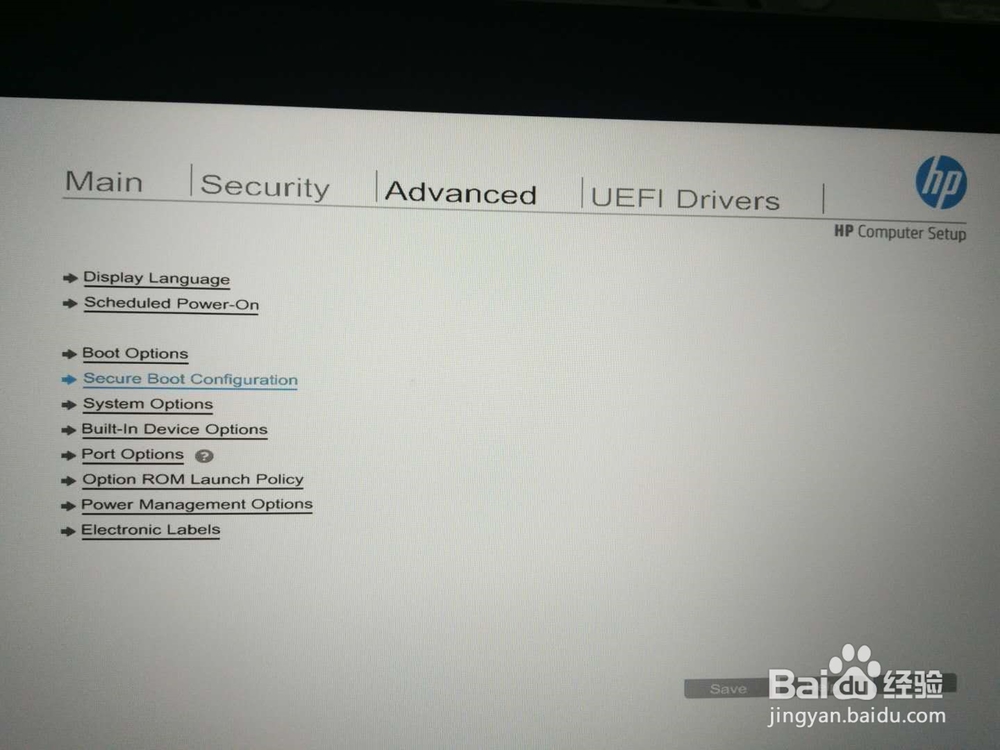 3/8
3/8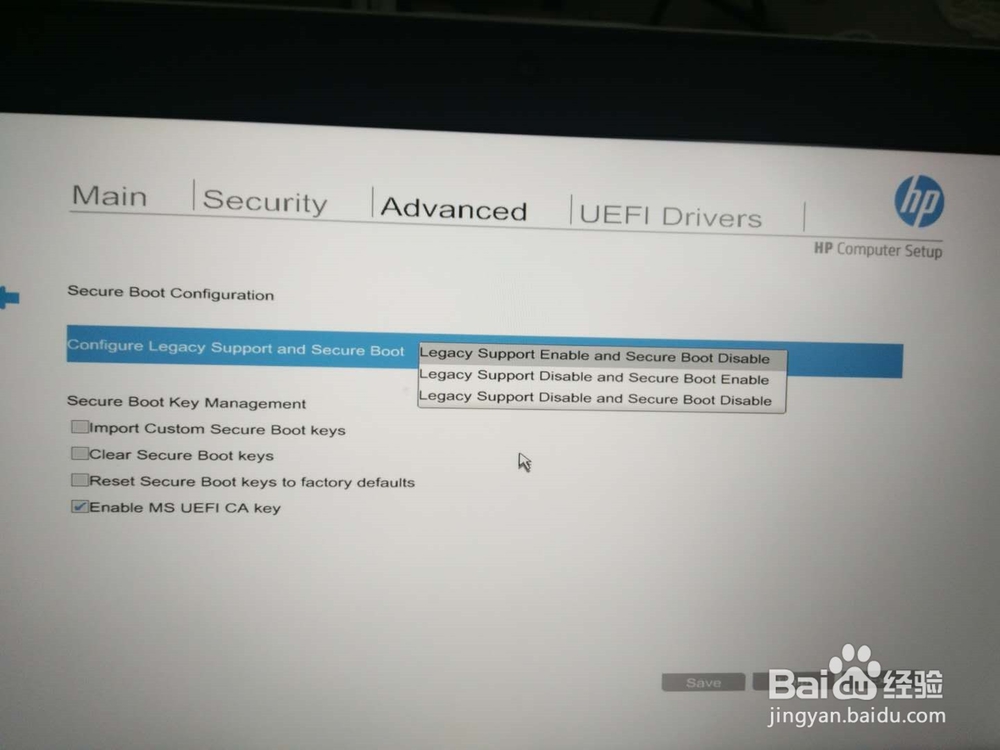 4/8
4/8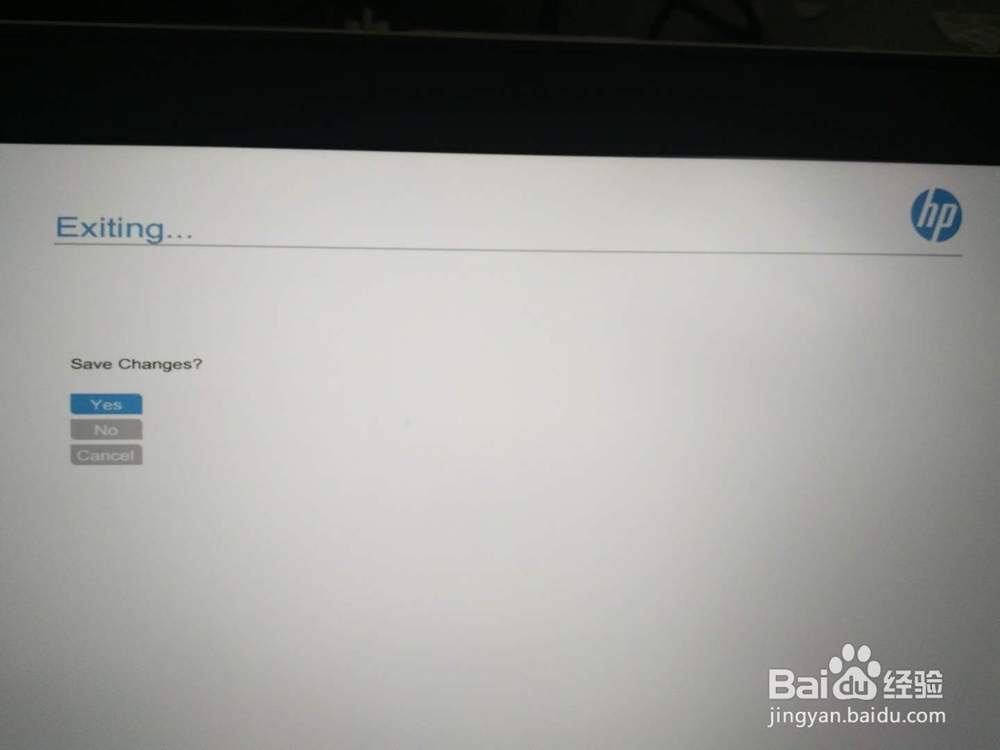 5/8
5/8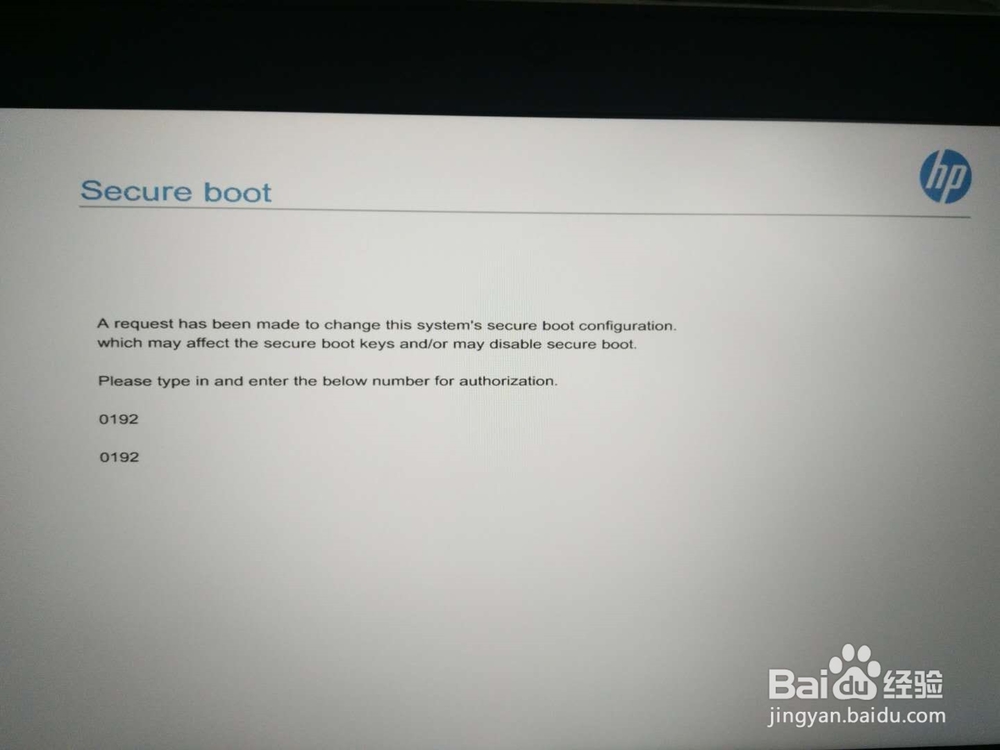 6/8
6/8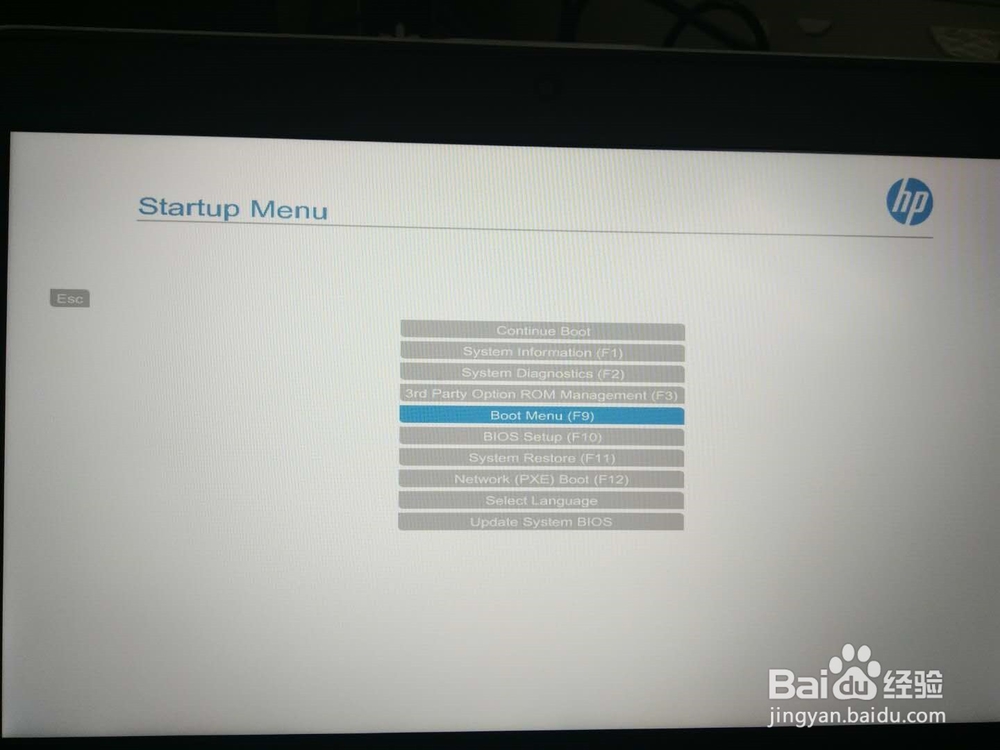 7/8
7/8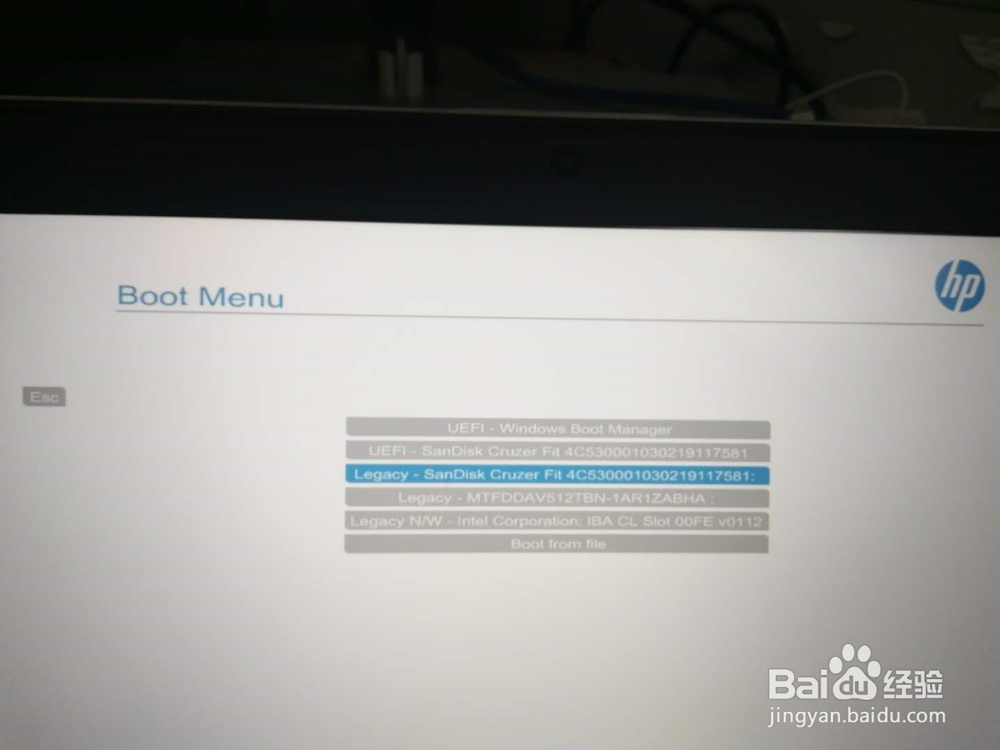 8/8
8/8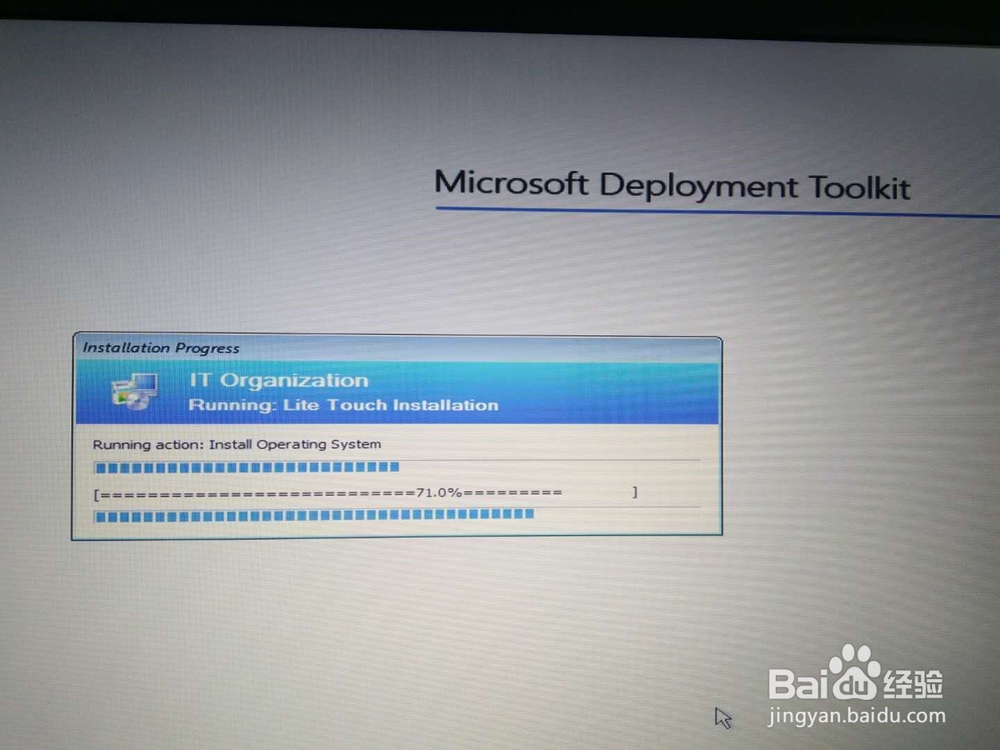 HP820惠普笔记本WIN7
HP820惠普笔记本WIN7
首先进行Blos设置,将HP笔记本正常开机,并不停按“esc”键,直到电脑屏幕出现菜单选择界面,选择“BlosSetup(F10)”
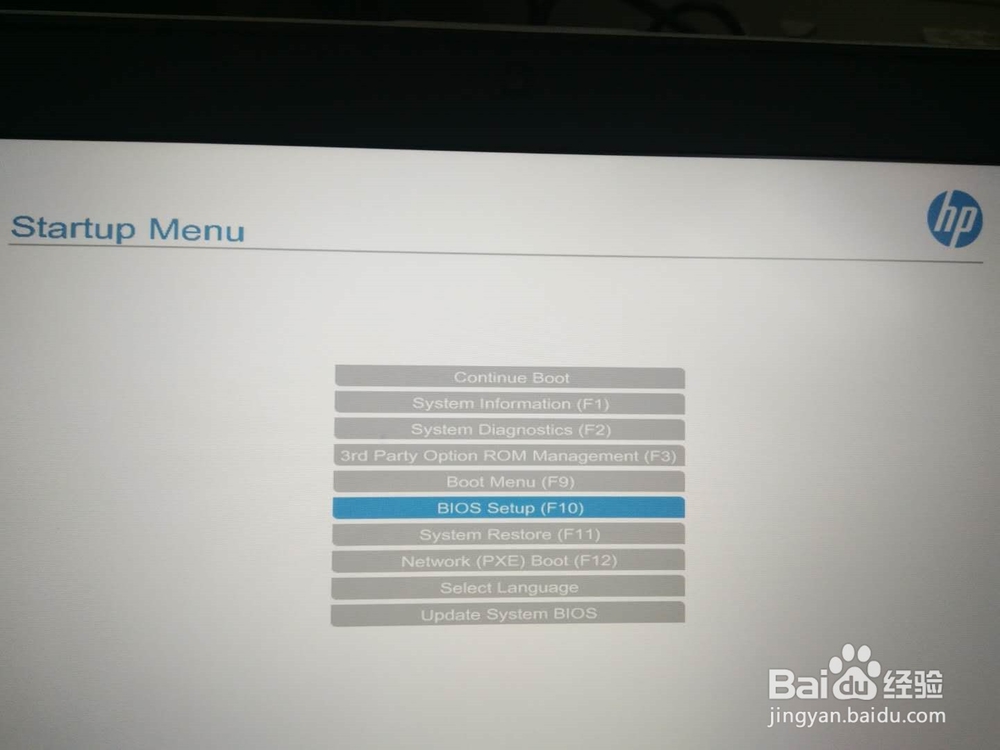 2/8
2/8进入Blos后,选择“Advanced”高级设置——“Secure BootConfiguration”启动配置
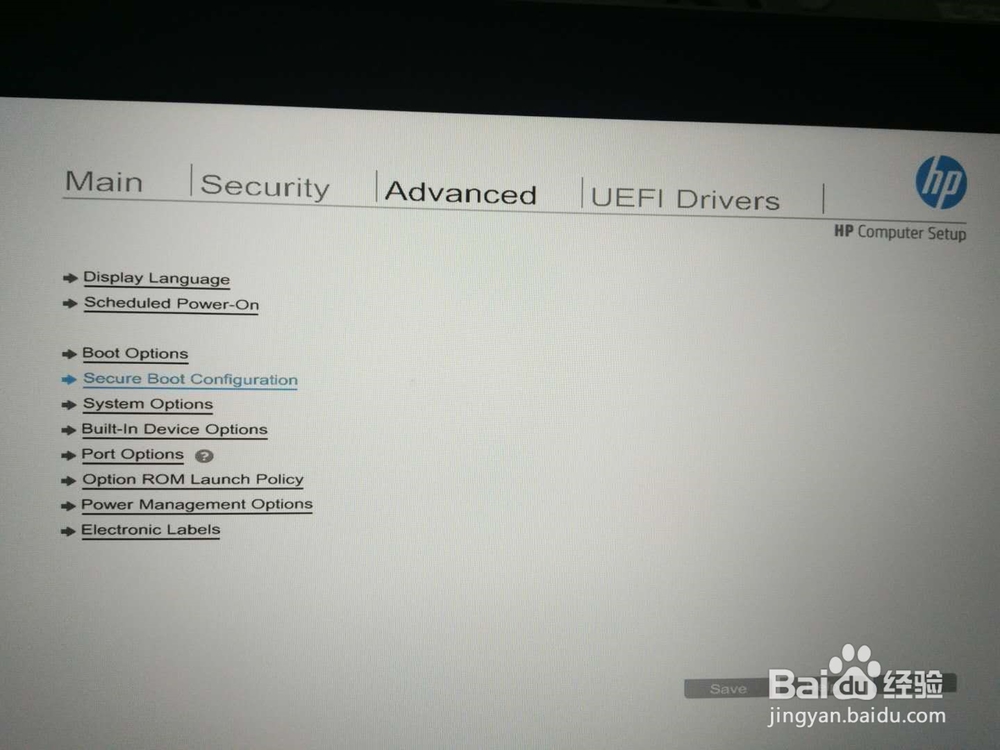 3/8
3/8如下图,将电脑启动改为“Legacy support Enable and Secure Boot Disable”
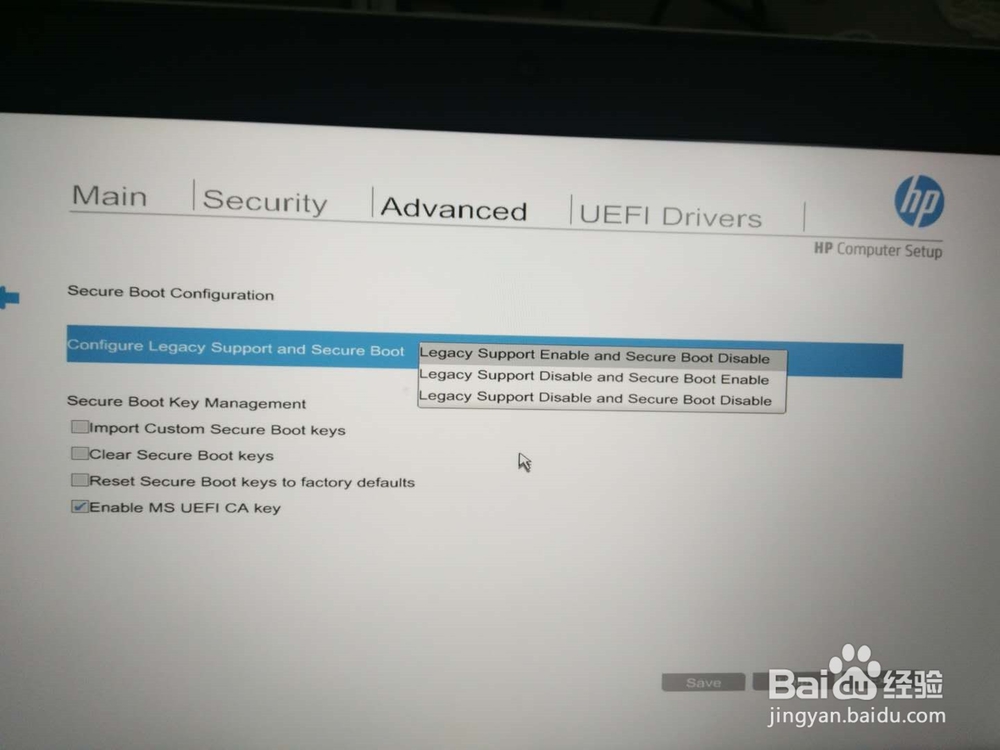 4/8
4/8设置好后,按“F10”,选择“yes”保存刚刚的设置
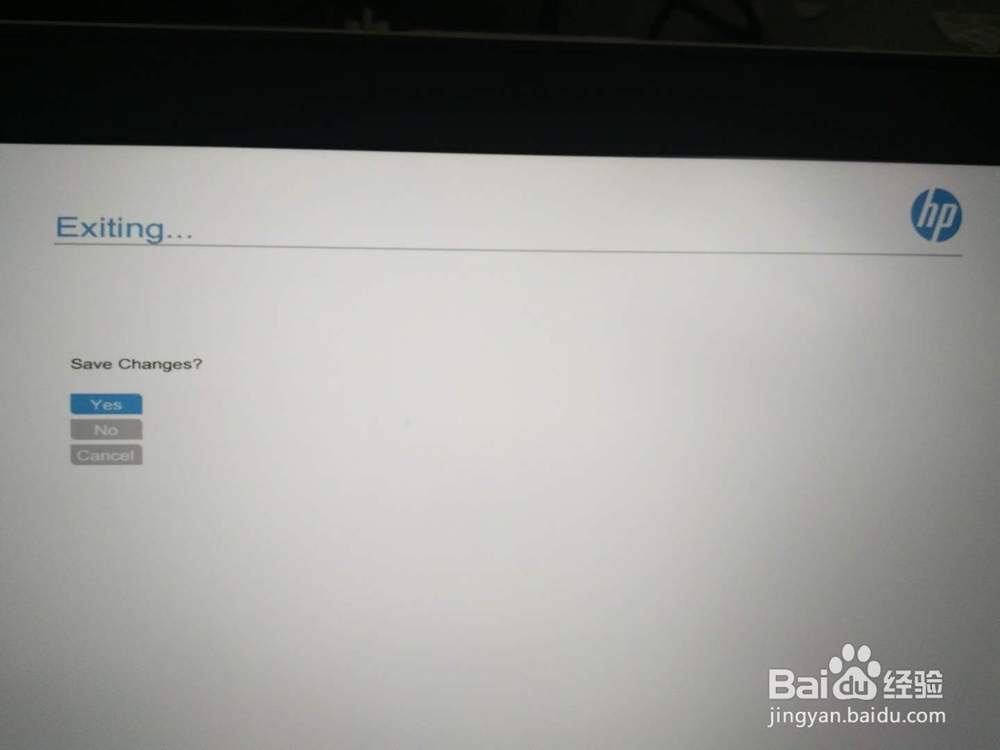 5/8
5/8设置保存后,电脑自动重启,在新的启动界面中,会随机生成一个密码(明码),如下图,按密码在下方再次输入确认,按“回车”键,重启电脑
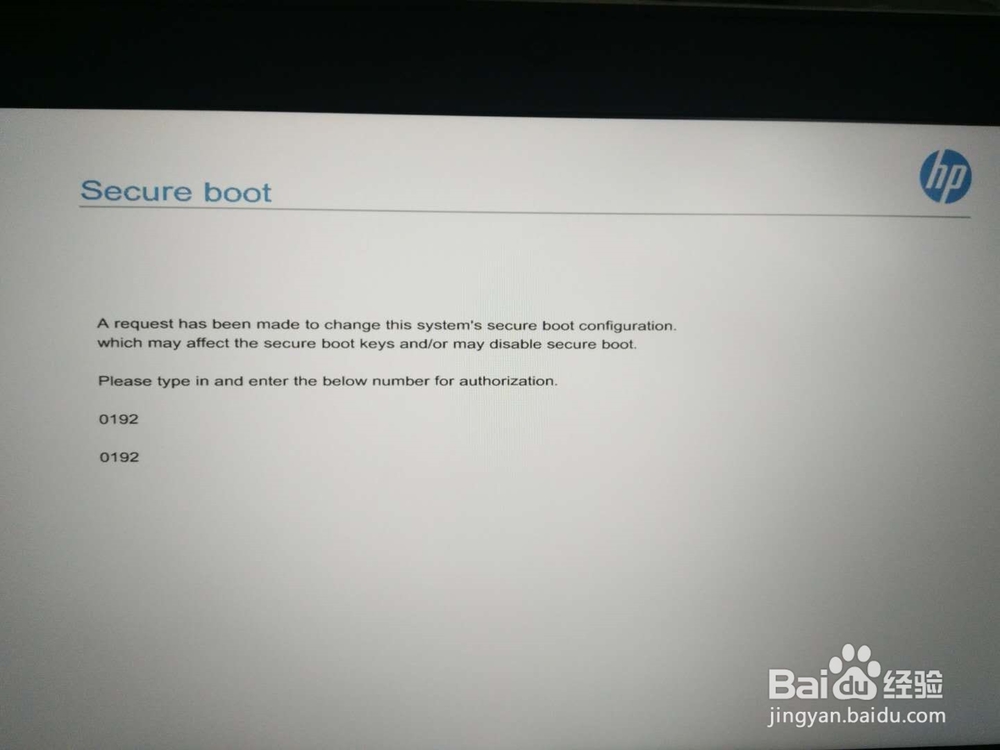 6/8
6/8再插入启动U盘,按“esc”键,电脑屏幕出现菜单选择界面时,选择“Boot Menu (F9)”
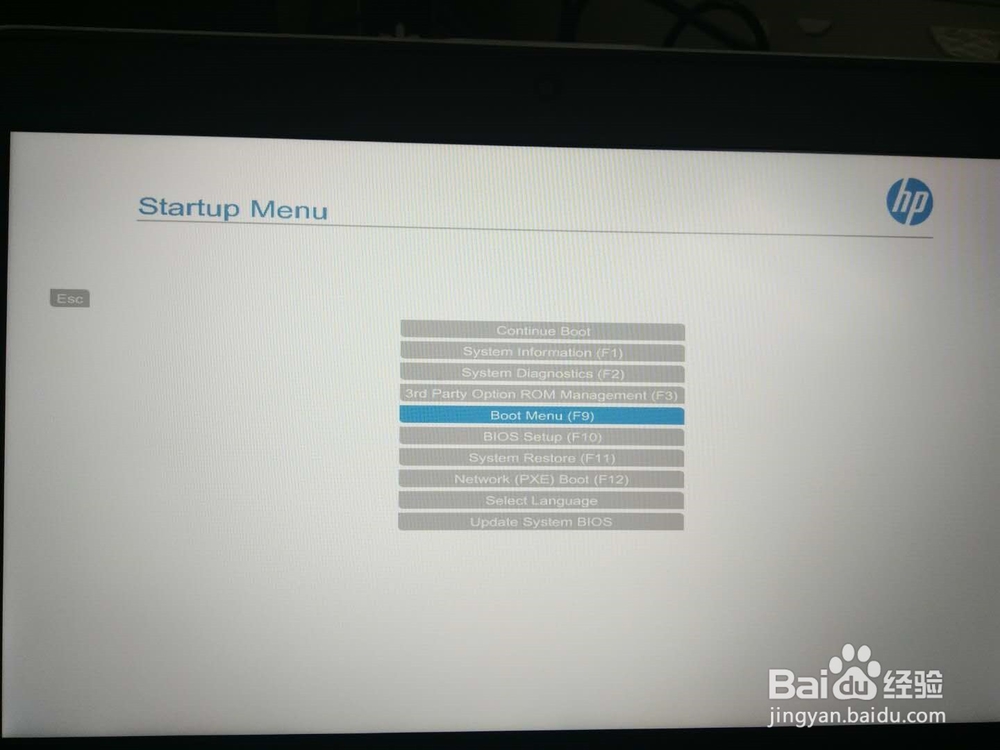 7/8
7/8选择通过U盘启动,如下图选择“legacy-sandiskC .........”模式启动,切记,勿选择UEFI模式启动
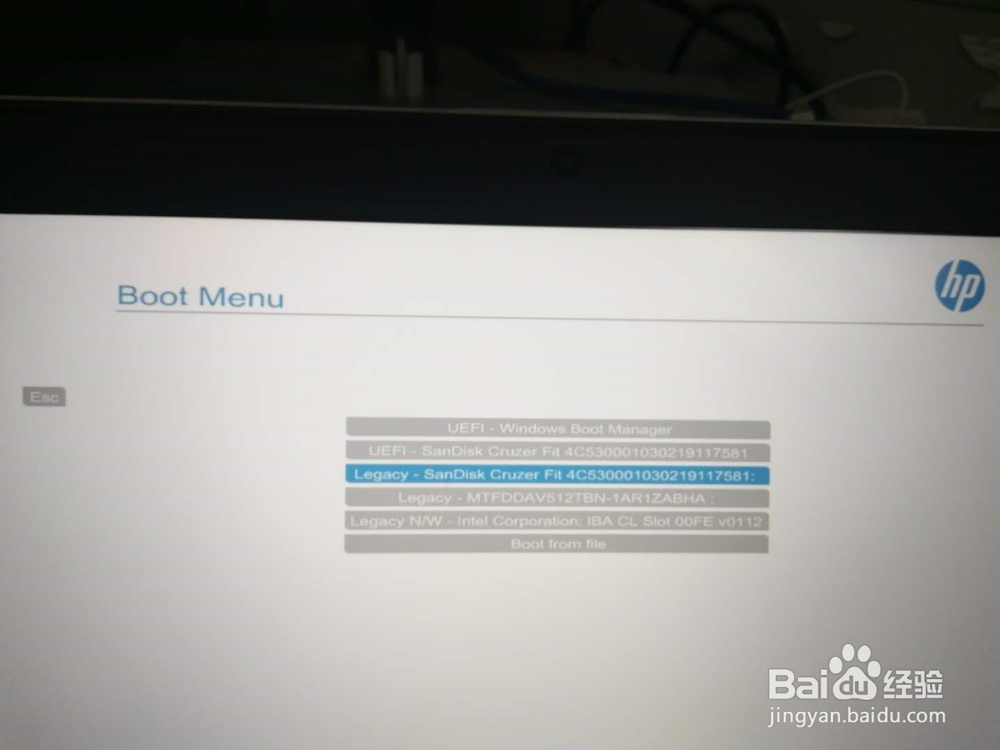 8/8
8/8U盘启动后,window 7操作系统已经开始正常安装
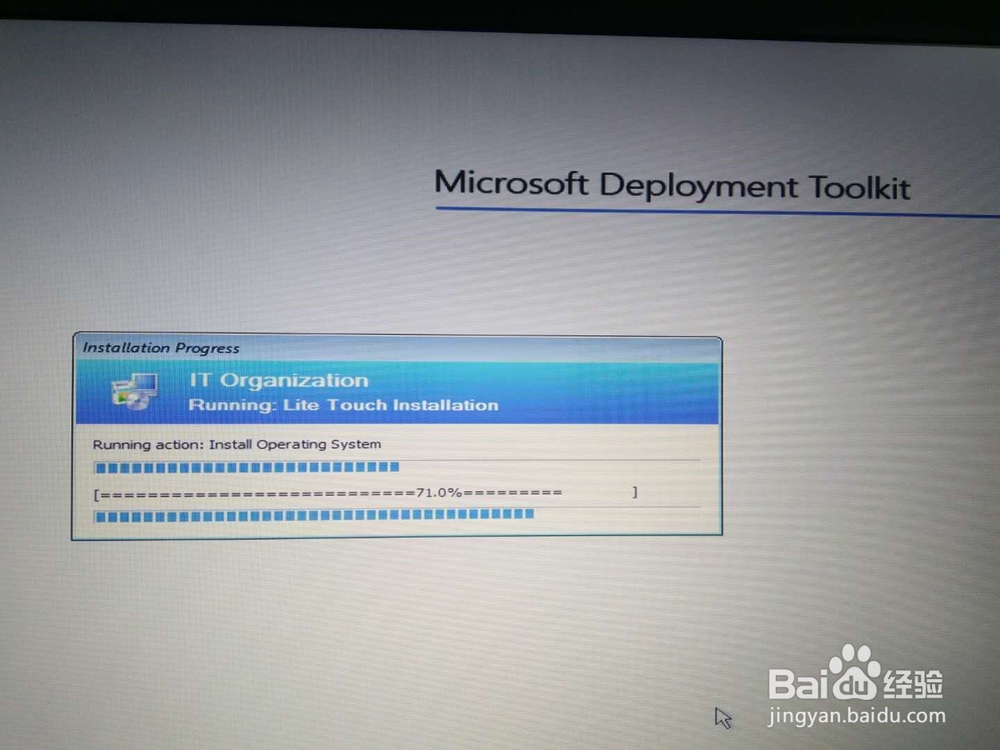 HP820惠普笔记本WIN7
HP820惠普笔记本WIN7 版权声明:
1、本文系转载,版权归原作者所有,旨在传递信息,不代表看本站的观点和立场。
2、本站仅提供信息发布平台,不承担相关法律责任。
3、若侵犯您的版权或隐私,请联系本站管理员删除。
4、文章链接:http://www.1haoku.cn/art_93627.html
上一篇:qq收不到别人发的消息怎么回事
下一篇:每天提高一点点:如何按照职务排序?
 订阅
订阅